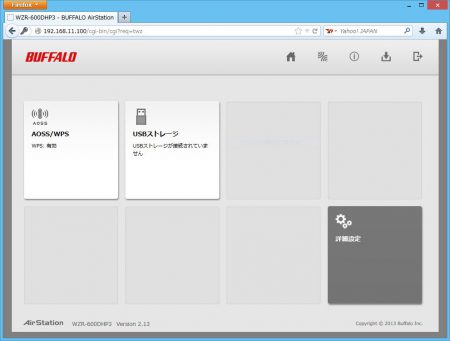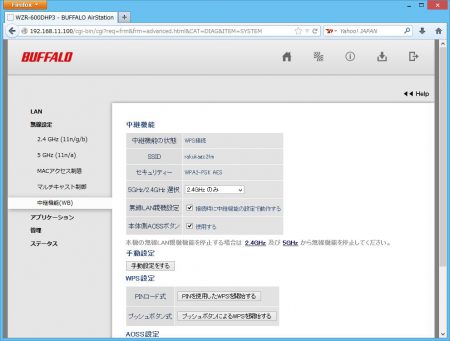不安定だった、離れの教室の無線LAN環境改善のために、バッファローの無線LANルーターWZR-600DHP3を中継器WBモードで導入しました。
結果は良好。
安定して無線LANの使用が可能になるとともに、有線LANスイッチとしても利用できるため、将来的には教室内にネットワークプリンター等導入していきたいと思います。
導入に際して、少々てこずった部分もありますのでメモしておきます。
中継器モードでの管理画面への入り方
まず、中継器モードにしたバッファローの無線LANルーターは管理画面に入るのに、ちょっとコツが要ります。
バッファローの無線LANルーターはIPアドレスを、一般的な192.168.0.0/24ではなく、192.168.11.0/24に取ります。
普通に無線LAN親機として使う場合には特に問題にならないのですが、今まで192.168.0.0/24で構築したLAN環境に追加した場合にちょっと困ります。
中継器モードにした場合にはWZR-600DHP3のIPアドレスが192.168.11.100に固定されるため、そのままブラウザにIPアドレスを打ち込んでも管理画面が表示されません。
というわけで、PCのIPアドレスをDHCP取得から、手動設定に切り替えて、その上で192.168.11.2等のIPアドレスを指定します。
この状態でブラウザから192.168.11.100にアクセスすることで、ようやく管理画面にたどり着きます。
ここでログイン画面にパスワード「password」を入力すると無事に管理画面に入れます。
このあたりの記載が添付のマニュアルにはなく、ネットを検索してようやく見つけるまでけっこう手こずりました。
管理画面にまでこれれば、あとはIPアドレスを指定するも、パスワードを変更するも、お好みで。
中継機能で変更するべき設定
中継器として使用する場合は、いろいろとある機能がほとんど使えないため、そんなに設定変更する必要はないのですが、一か所だけ必ず変更するべき場所があります。
--- ads by google ---
--- end of ads ---
「詳細設定」ボタン→「無線設定」メニュー→「中継機能(WB)」メニュー画面での「5GHz/2.4GHz選択」の項目です。
ここを、中継元になる無線LANアクセスポイントの規格に合わせて変更しておきます。
デフォルトは「自動(5GHz優先)」ですが、元になるアクセスポイントが2.4GHz(nbg規格)の場合は「2.4GHzのみ」または「自動(2.4GHz優先)」に変更しておきましょう。
ここの設定は、どちらの規格から先にチェックするかを指定する項目のようですが、割と時間がかかります。
5GHz優先を指定していると、まず5GHzの電波を探して、ないことを確認してから2.4GHzの電波をチェックに行くようで、電源を入れてから、中継モードで使用可能になるまで2~3分かかります。
ここを2.4GHzにしておけば、はじめから2.4GHzの電波をチェックに行きますので、電源投入後1分程度で中継モードで使用可能になります。
この設定変更は必須ですね。
まとめ
今回、購入したWZR-600DHP3は、性能・機能に関しては非常によくできていると思います。
ただし、操作性やマニュアルの充実に関しては、今一歩というところ。
ネット上にある専門情報を検索して見つけ出せるぐらいのスキルがないと厳しいかもしれません。
まぁ、無線LANルーターを中継モードで使用すること自体、上級者向けの要望であることは間違いないのですが。
以上。